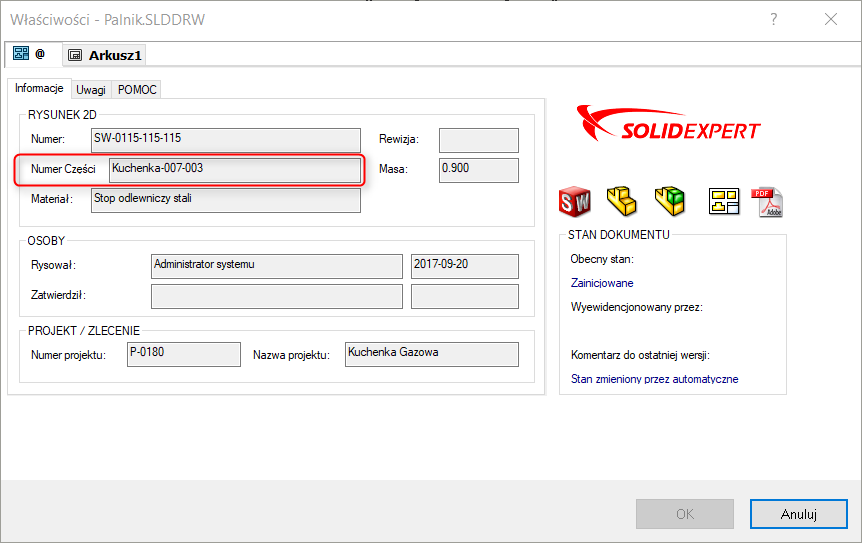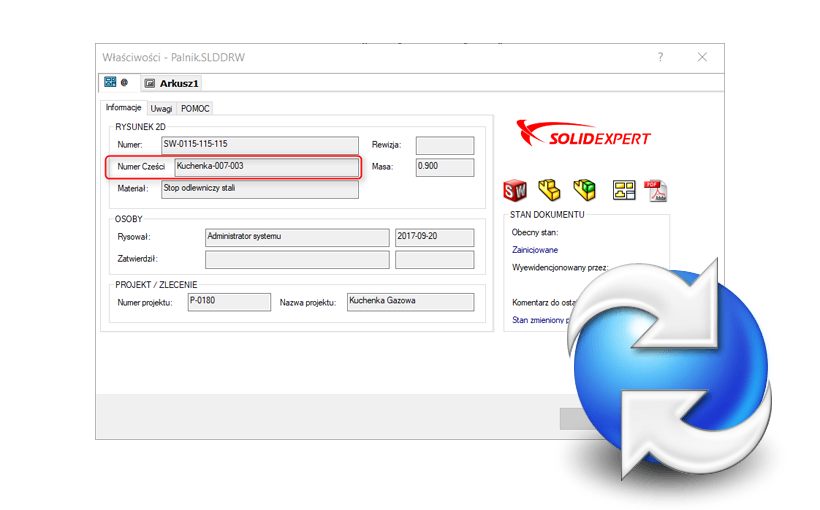Chcesz w szybki i automatyczny sposób przypisywać właściwości dostosowane modelu do rysunku i karty danych w SOLIDWORKS PDM? Poniższy artykuł pomoże administratorom PDM połączyć właściwości pliku modelu z plikiem rysunku oraz kartą danych w przechowalni PDM.
Zacząć musimy od stworzenia zmiennej w SOLIDWORKS PDM, która będzie zawierała i kopiowała dane z modelu do karty danych. Zmienna musi mieć ustawiony odpowiedni blok, atrybut i rozszerzenie.
My stworzymy sobie zmienną „NumerCzesci”, ponieważ chcemy, aby nazwa części była wyświetlana na karcie danych i w rysunku. Od razu ustawimy naszej zmiennej nowy atrybut z blokiem CustomProperty. Atrybut wraz z blokiem umożliwiają powiązanie właściwości SOLIDWORKS z kartą danych.
Blok CustomProperty odnosi się do właściwości dostosowanych, a atrybut określa nazwę danej właściwości dostosowanej.
W atrybucie wpisujemy nazwę właściwości dostosowanej jaka ma być kopiowana lub tworzona w pliku o wskazanym rozszerzeniu. W tym przypadku nazwiemy sobie ją tak samo jak zmienną „NumerCzesci”. Rozszerzenie ustawiamy na .sldasm, .slddrw, .sldprt, ponieważ chcemy, aby właśnie z plikami o tych rozszerzeniach właściwość dostosowana została zmapowana.
Kolejnym blokiem będzie $PRPSHEET wraz z rozszerzeniem .slddrw. Blok $PRPSHEET wraz z rozszerzeniem .slddrw będzie działał tylko dla plików rysunku i będzie on kopiował wybrane dane z pliku wstawionego widoku modelu.
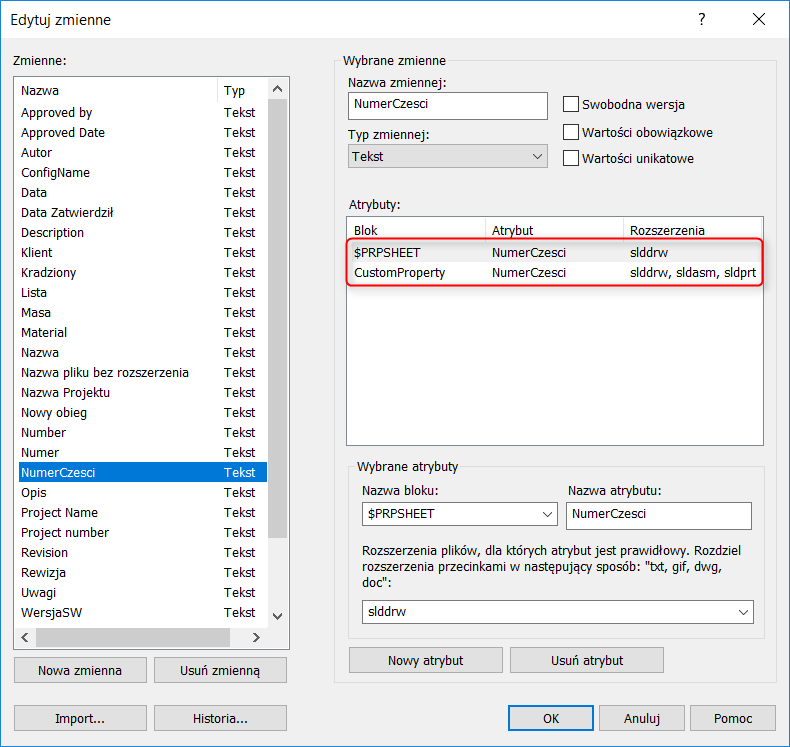
Teraz kiedy mamy przygotowaną zmienną, możemy dodać odpowiednie pola na karcie części oraz na karcie rysunku i ustawić zmienną na „NumerCzesci”. Na karcie rysunku ustawiamy tylko do odczytu, ponieważ będzie ona zaczytywana ze wstawionego modelu.
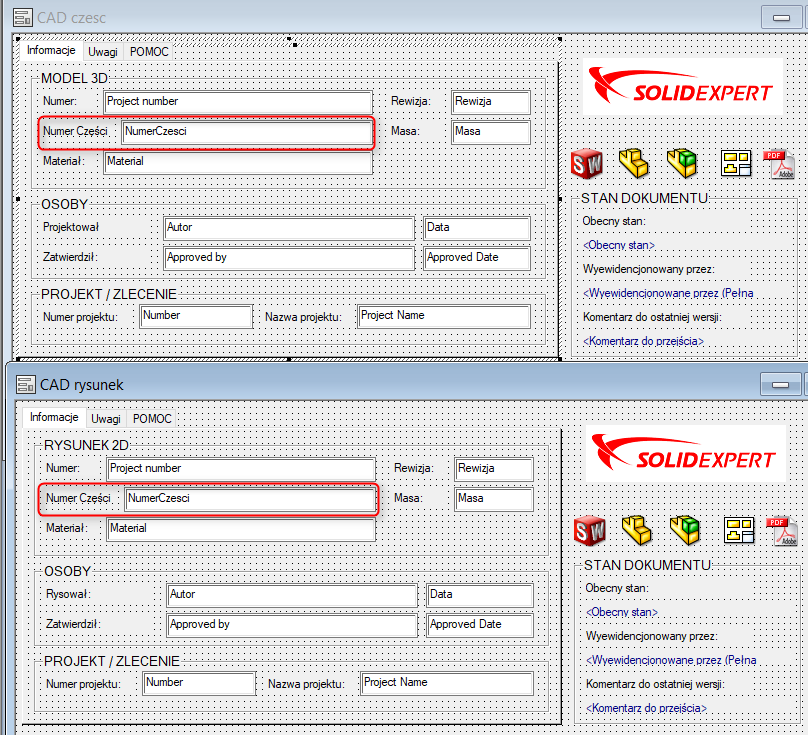
Kiedy już wszystko ustawione, najważniejszym krokiem jest przetestowanie naszych ustawień w przechowalni i sprawdzenie czy wszystko działa.
Plik zanim zostanie zapisany nie posiada właściwości „NumerCzesci”.
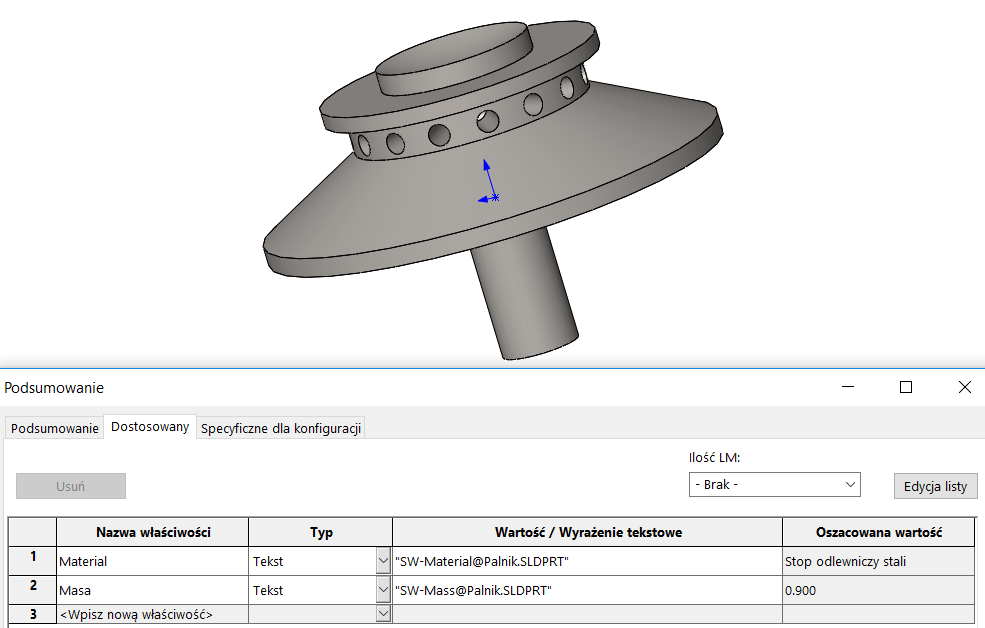
W momencie zapisu wyskoczy nam karta danych, na której uzupełniamy dane, np. o wartość „Kuchenka-007-003”.
Po zapisaniu i zaewidencjonowaniu karta danych będzie wyglądać tak:
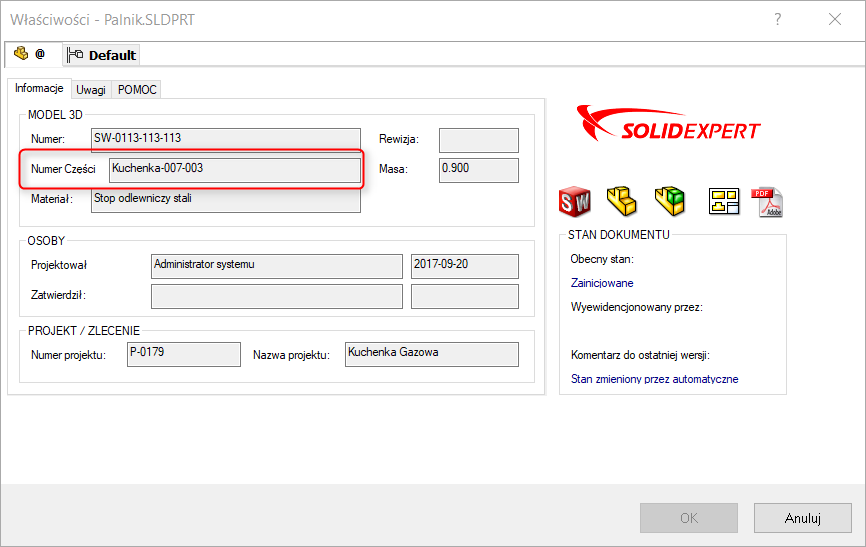
A właściwości dostosowane zostaną pobrane z karty danych.
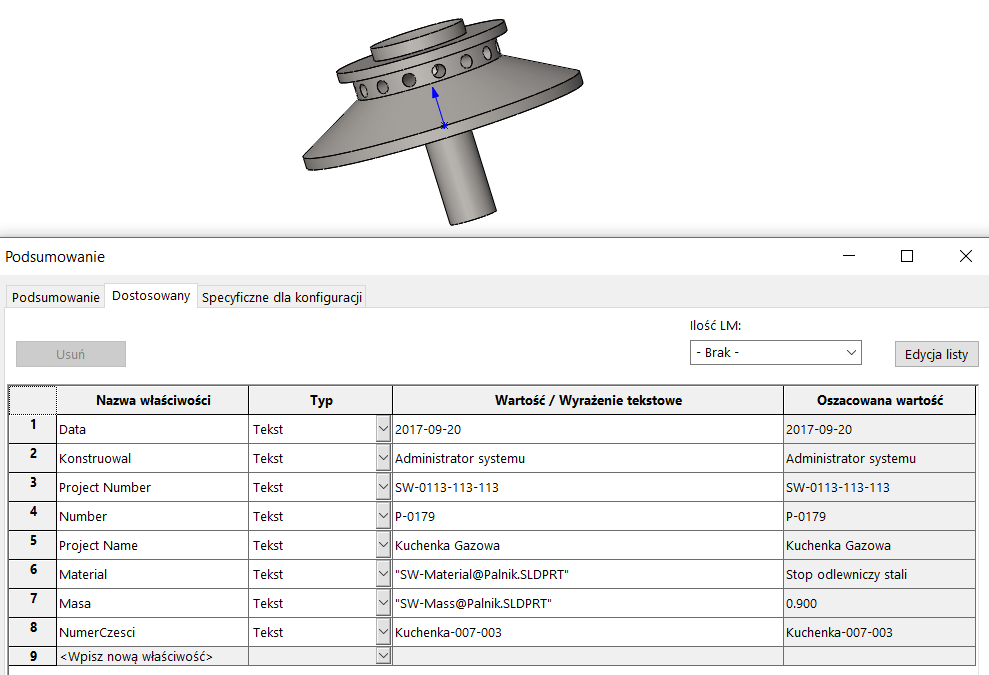
Po utworzeniu rysunku i dodaniu widoku modelu, zauważymy, że karta właściwości nie zawiera właściwości „NumerCzesci”.
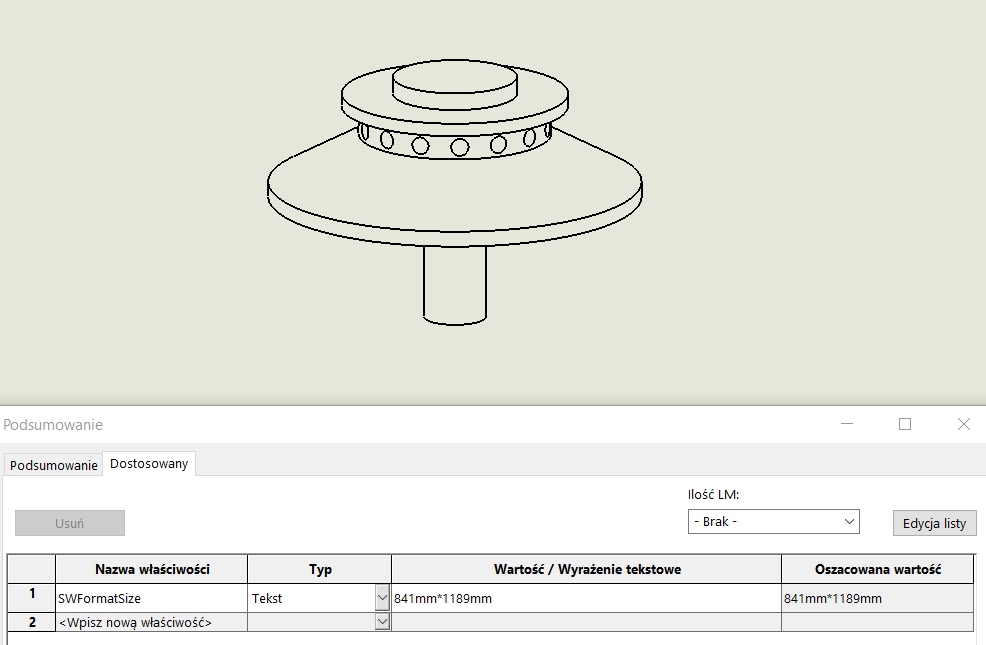
Po zapisaniu rysunku wszystkie właściwości z karty, które są odpowiednio ustawione będą skopiowane do właściwości dostosowanych rysunku. Można również zauważyć, że mimo iż rysunek nie posiada masy, ani materiału to dzięki ustawieniu zmiennych w identyczny sposób jak naszej zmiennej „NumerCzesci” zostały one zaczytane i pobrane do rysunku automatycznie.
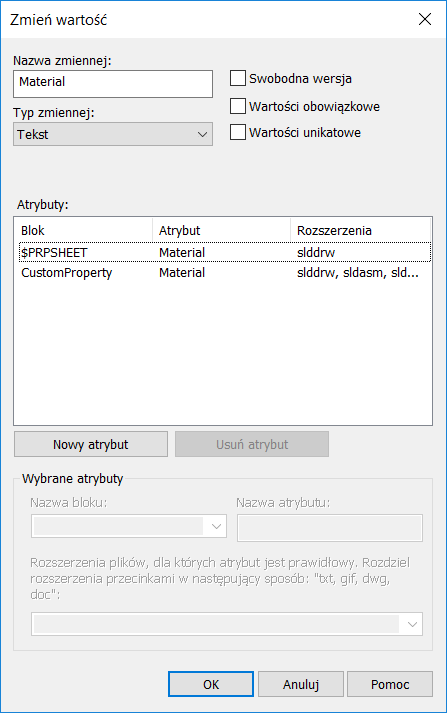
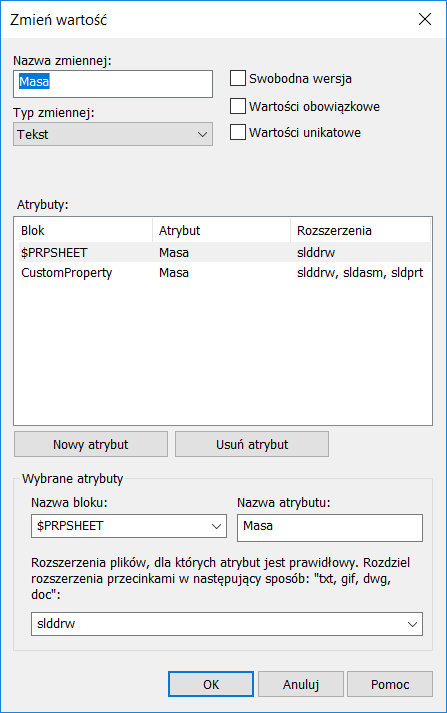
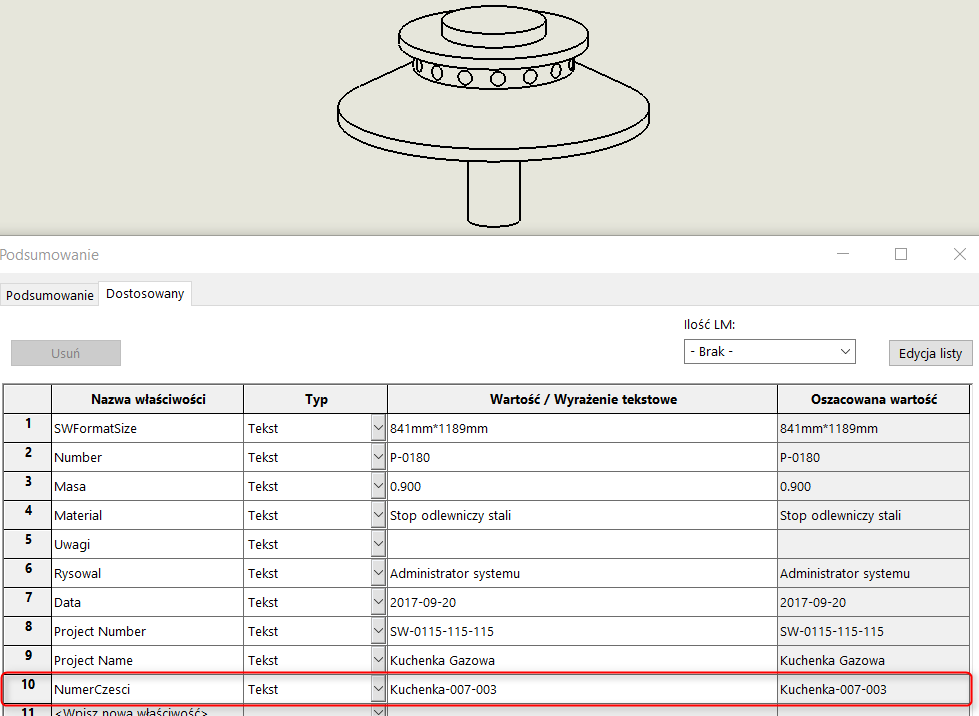
Po zapisaniu i zaewidencjonowaniu widzimy, że karta uzupełniła się.